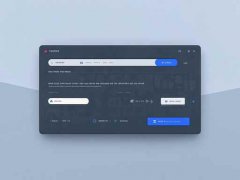连接网络是现代生活中不可或缺的一部分,但网卡无法连接的问题常常让人感到困扰。从硬件故障到驱动程序问题,影响因素多种多样。本文将探讨一些常见的原因以及解决这些问题的有效方法,确保你能够恢复网络连接。

在开始之前,了解一下网卡的工作原理。在计算机中,网卡作为连接设备与网络间的桥梁,能够将数据包在网络和计算机之间进行传递。网络不通可能是硬件故障、驱动程序问题、或者网络配置错误等原因造成。
普遍的解决步骤包括检查物理连接,例如确保网线紧密连接、路由器正常运行。若使用无线网卡,确认Wi-Fi开关已经打开,家庭无线网络是否正在运行,并确保输入的密码正确。接下来,查看计算机上的网络设置,确保网卡已启用并且没有冲突。
驱动程序更新也是解决连接问题的重要一步。通过访问设备管理器,定位网络适配器,右键选择更新驱动程序,系统将自动搜索新版本。若问题依然存在,可以尝试卸载网卡驱动程序并重新启动计算机,系统会自动重新安装驱动,可能会解决一些兼容性的问题。
在硬件方面,如果网卡本身出现故障,可能需要更换。许多商家提供便捷的DIY组装选择,用户可以根据需要挑选适合的网卡。现在的市场趋势显示,支持Wi-Fi 6的网卡因其更高的速度和更强的连接能力而备受关注,选择此类产品是一个长期有效的投资。
对于有高性能需求的用户,确定网卡支持的频段和标准非常重要。若想要稳定的高带宽,利用双频段路由器与相应的网卡搭配,将大幅提升网络体验。用于游戏或视频编辑的优质网络环境对硬件选择更是一项重要指标。
请注意合理配置网络环境。避免在网络上连接太多设备,以及定期重启路由器,这些小技巧能够有效避免网络拥堵,提高整体的连接稳定性。
常见问题解答(FAQ):
1. 如何检查我的网卡是否正常工作?
在设备管理器中查看网络适配器状态,如果有警告标志,可能表示驱动程序或硬件出现问题。
2. 网卡驱动程序如何更新?
打开设备管理器,找到网络适配器,右键选择更新驱动程序,按指示完成即可。
3. 网络连接问题还可能是什么原因?
除网卡故障外,问题可能还包括路由器设置错误、信号干扰或IP地址冲突。
4. 我应该选择哪种网卡?
如果你需要高速连接,建议选择支持Wi-Fi 6标准的网卡。如果是仅用于日常上网,标准的网卡即可满足需求。
5. 如果网卡损坏,我该如何更换?
找到与你电脑主板兼容的网卡,提前了解拆装步骤,保证更换过程中的安全。